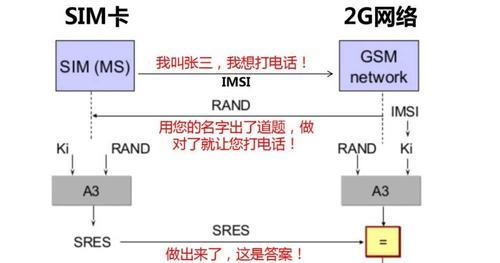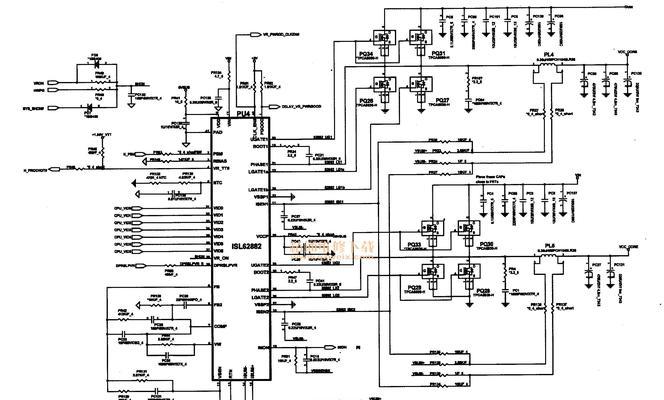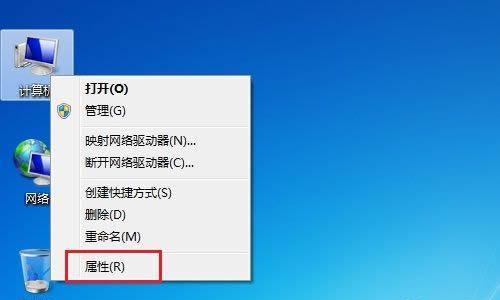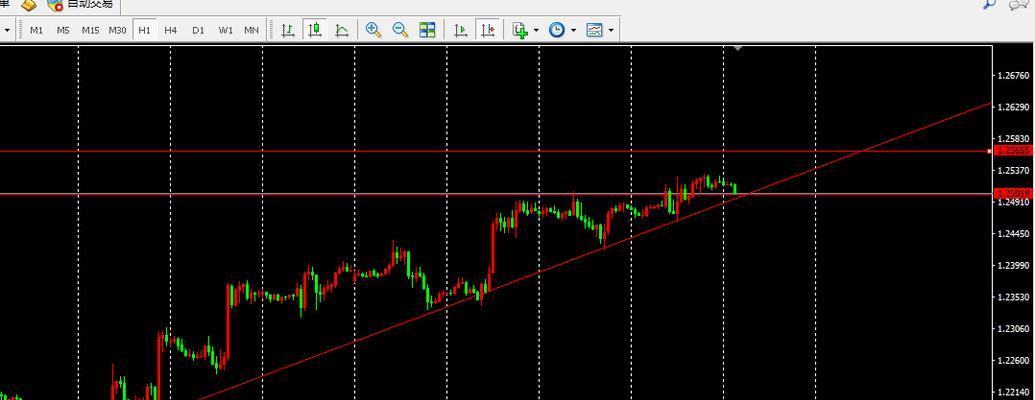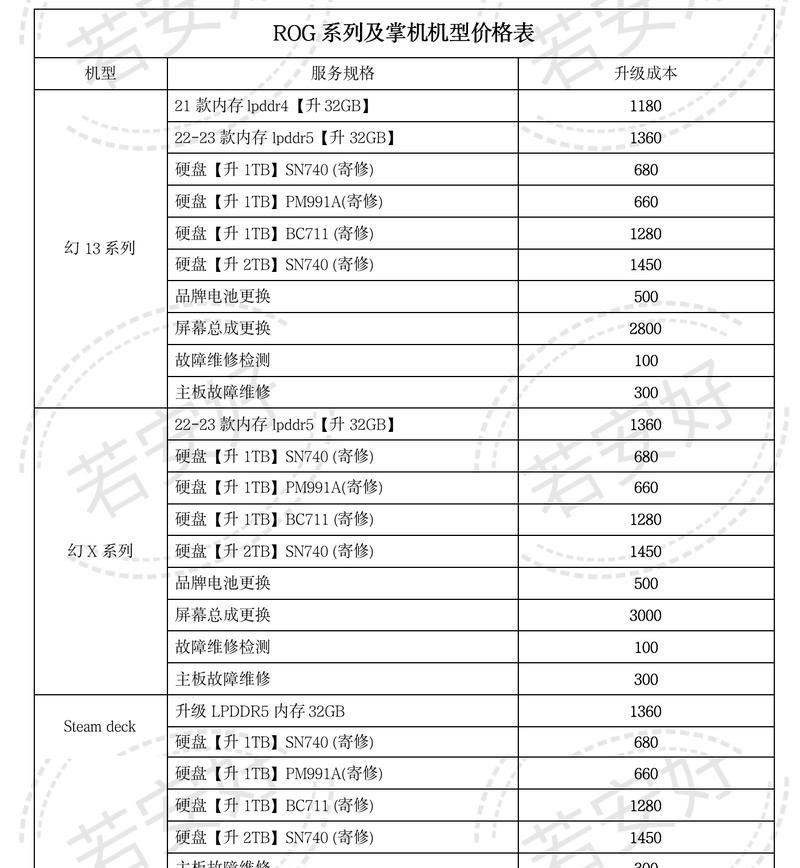在现代工作和娱乐中,笔记本电脑已经成为我们不可或缺的伴侣,其中华硕天选1凭借着其出色的性能和颜值,吸引了众多用户的青睐。然而,不少用户反映在使用过程中会遇到频繁掉网的问题。这不仅影响日常使用,也会让人心生烦恼。本文将针对华硕天选1笔记本电脑频繁掉网的情况,提供一系列解决方案,帮助您快速恢复稳定的网络连接。
检查物理连接
我们需要排除最简单也是最常见的问题。请检查所有的物理连接,包括网线、路由器以及适配器。确保所有连接口都已牢固插好,没有松动。同时,如果您的华硕天选1使用的是无线网络,请断开后重新连接,观察是否能够恢复正常。

更新网络驱动程序
如果您确定物理连接无误,接下来需要检查软件层面的问题。驱动程序版本过旧可能会导致连接不稳定。请按照以下步骤进行操作:
1.右键点击“此电脑”,选择“管理”。
2.在弹出的计算机管理窗口中,选择“设备管理器”。
3.在设备管理器中找到网络适配器,右键点击您的无线网卡或以太网卡,选择“更新驱动程序”选项。
如果Windows没有自动检测到新的驱动程序,您可以到华硕官方网站下载并安装最新的网络适配器驱动。

检查网络设置
网络设置错误也会导致掉网现象,可以通过以下步骤进行检查:
1.点击任务栏右下角的网络图标,选择“打开网络和共享中心”。
2.在弹出的窗口中,点击左侧的“更改适配器设置”。
3.右键点击已连接的网络,选择“属性”,在“网络”选项卡中确保相关协议已启用。
4.也可以点击“Internet协议版本4(TCP/IPv4)”的“属性”,设置自动获取IP地址。
确保以上设置正确无误后,重启路由器和华硕天选1笔记本电脑,看看是否解决了掉网问题。

禁用防火墙和杀毒软件临时观察
有时,防火墙或杀毒软件可能会错误地阻止网络连接。为了排除这一可能性,您可以暂时关闭它们来观察是否还存在掉网问题:
1.在搜索栏输入“防火墙”,打开Windows防火墙设置。
2.关闭防火墙,并确认提示信息。
3.对于杀毒软件,同样暂时禁用其网络防护功能。
如果关闭这些功能后网络连接稳定,则可能需要调整防火墙或杀毒软件的设置,以免影响正常的网络使用。
检查无线路由器设置
如果您的华硕天选1是通过无线网络连接,需要检查无线路由器的设置是否正确:
1.进入无线路由器的设置页面,通常通过在浏览器输入路由器的IP地址访问。
2.查看无线信道是否拥堵,可以尝试更换至一个较少使用的信道。
3.检查是否开启了无线MAC地址过滤或设置了访问限制,如果有,确保华硕天选1的MAC地址已被添加到白名单中。
硬件故障排查
如果以上步骤都无法解决问题,我们需要考虑硬件方面的问题。无线网卡或主板的某些部件可能出现了故障。此时,您可以:
1.尝试使用外接USB网卡看是否能够解决问题,如果可以,那很可能是内置无线网卡出现了故障。
2.如果外接网卡也存在问题,则可能是主板上的网络模块或其他硬件问题。这时,建议联系专业的维修服务进行检查或送修。
小结
华硕天选1笔记本电脑频繁掉网是由多种可能的原因导致的,从简单的物理连接和软件设置问题,到复杂的硬件故障。建议您按照本文的步骤逐一排查。在大多数情况下,上述方法能够帮助您找到问题所在,并快速解决掉网问题。如果问题依旧存在,建议及时联系华硕的官方售后支持,由专业人员为您提供进一步的帮助。
通过以上方法,您应该可以解决华硕天选1笔记本电脑频繁掉网的问题,并且享受顺畅的网络体验。